如果您發現自己哼著一首曲子卻記不住歌名,不用擔心!隨著 Android 技術的進步,尤其是最新版本,您可以輕鬆識別歌曲,而無需求助於第三方應用程式。 Google Assistant 具有整合功能,讓您只需哼唱、吹口哨或唱出其中的一小段即可發現那些難以捉摸的旋律。讓我們深入研究如何充分利用這些工具來發現您下一首最喜歡的曲目。
釋放 Google Assistant 的歌曲辨識能力
谷歌助理配備了令人印象深刻的機器學習演算法,能夠處理音訊輸入並將其與其龐大的歌曲資料庫相匹配。這意味著您無需擁有完美的聲音即可獲得準確的結果。無論你是哼著朗朗上口的歌曲還是合唱,Google Assistant 都可以透過其複雜的演算法來幫助識別。
這些演算法的工作原理是分析您提供的旋律,過濾掉背景噪音或樂器,並將音訊模式與各種音樂唱片進行比較。它是技術和用戶互動的巧妙結合,可滿足您的確切音樂查詢。
使用 Google Assistant 進行歌曲辨識的步驟
這是一個簡化的指南,可幫助您使用 Google Assistant 找出正在播放的歌曲或腦海中縈繞的歌曲:
- 步驟 1:在 Android 裝置上,按住主畫面按鈕或簡單地說「Hey Google」即可啟動 Google Assistant。
- 步驟 2:或者,如果您喜歡獨立版本,也可以啟動Google Assistant 應用程式。
- 步驟 3:助手準備好後,詢問“這首歌是什麼?”
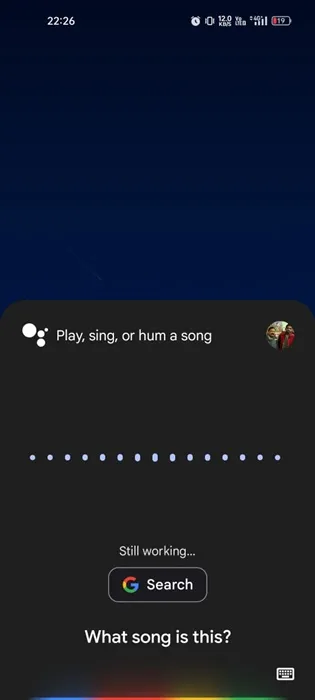
- 第四步:接下來,你需要彈奏、哼唱、吹口哨或唱出你想要揭開的歌曲的旋律。
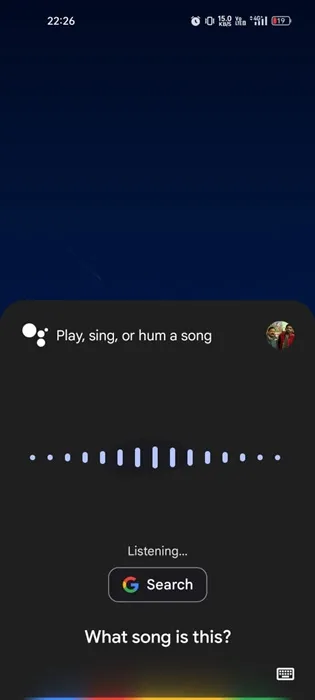
- 步驟5:如果您播放了這首歌,Google Assistant會立即識別它。然後,您可以選擇分享該歌曲、在 YouTube 上觀看其音樂影片或將其新增至 YouTube Music 播放清單。
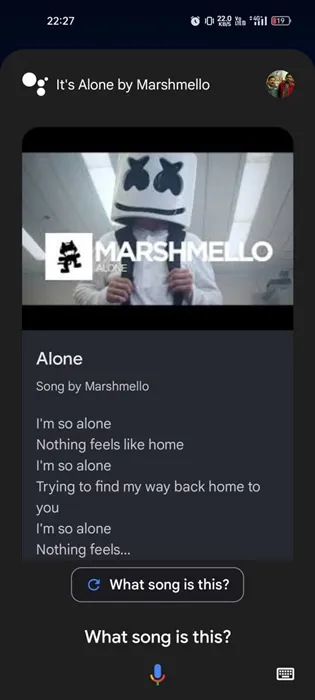
- 第 6 步:對於哼唱、吹口哨或唱歌,請讓 Google Assistant 稍等片刻來產生結果。這可能需要幾秒鐘,但您將收到多首歌曲匹配。然後,您可以選擇正確的歌曲來存取更多詳細資訊並聆聽歌曲。
使用 Google 應用程式進行歌曲識別
與Google Assistant類似,Google App也提供辨識歌曲的功能。請依照以下簡單步驟操作:
- 第 1 步:在 Android 智慧型手機或平板電腦上啟動Google 應用程式。
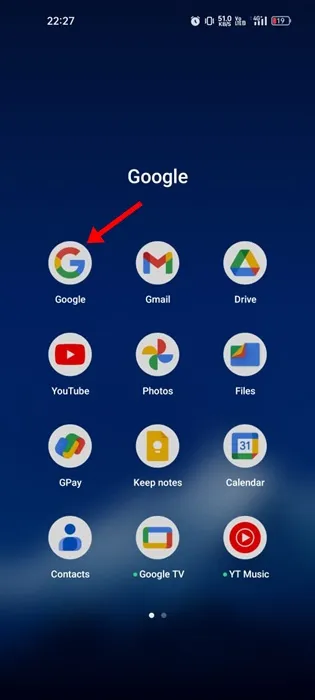
- 步驟 2:點擊搜尋列中的麥克風圖示以啟動語音命令。
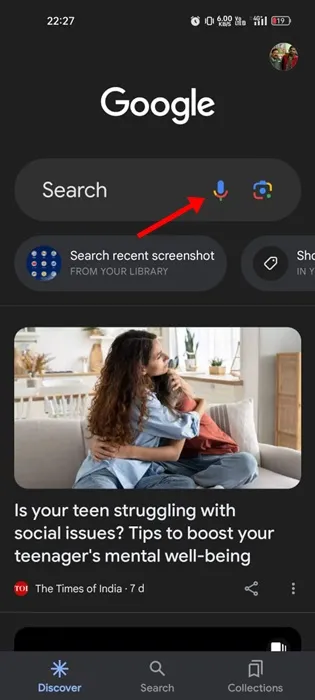
- 步驟 3:從顯示的選單中選擇「搜尋歌曲」選項。
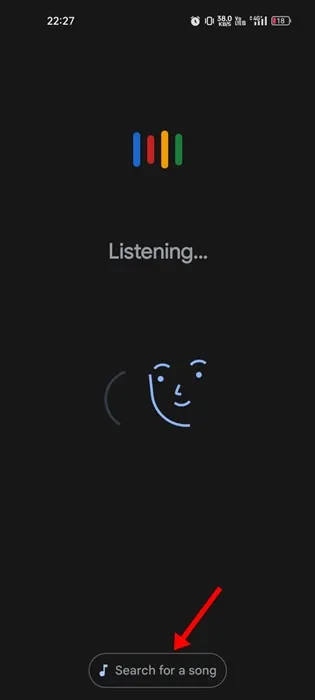
- 第四步:最後,播放一首歌曲,或哼唱、吹口哨,或唱出您想要辨識的歌曲的旋律。
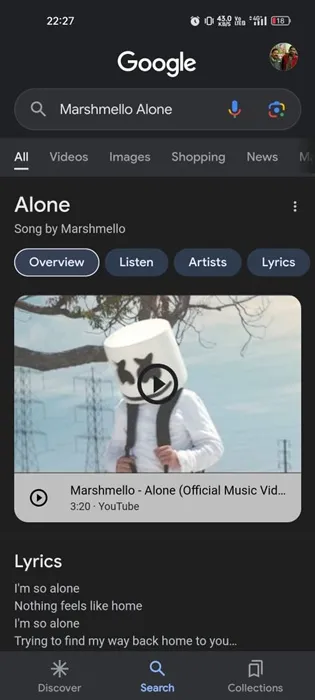
探索 Android 上歌曲識別的更多選項
雖然 Google Assistant 和 Google App 是發現歌曲的絕佳工具,但 Play 商店上還有許多專門用於音樂識別的應用程式。當您試圖回憶起聽過但無法準確定位的歌曲的名稱時,這些音樂識別應用程式會特別有用。
但是,請始終從經過驗證的來源下載音樂識別應用程序,以確保安全性和有效性。在本指南中,我們將重點放在如何利用 Google Assistant 來幫助您找到腦海中那首朗朗上口的曲調。這兩種方法將使您能夠無縫識別並連接您最喜歡的曲目。
常見問題解答
1. Google Assistant 辨識歌曲的準確度如何?
Google Assistant 憑藉其先進的機器學習演算法而具有很高的準確性,該演算法可以將旋律與大量歌曲相匹配,使其對大多數音樂可靠。
2. 可以離線使用Google Assistant進行歌曲辨識嗎?
不需要,歌曲識別需要互聯網連接,因為它依賴 Google 龐大的資料庫來根據您的輸入搜尋歌曲匹配項。
3. 我哼唱或唱歌讓 Google Assistant 辨識歌曲的時間有限制嗎?
雖然沒有嚴格限制,但最好提供至少幾秒鐘的旋律。片段越容易識別,準確識別的機會就越大。
發佈留言